10 Chrome je možné, že neviete,
Prehliadača Technológia / / December 19, 2019
Prehliadač Chrome je jedným z najpopulárnejších programov, ktoré sa používajú milióny ľudí. Avšak, cez jeho popularitu, ešte stále ležia dosť tajomstvo a málo známe funkcie. Dnes vám chceme predstaviť niektoré z nich.
1. Klávesové skratky pre rozšírenie
Ak ste fanúšikom klávesnice a snaží sa vykonávať všetky operácie bez použitia myši, potom prehliadač Chrome majú schopnosť viazať klávesové skratky a sady rozšírenie. Ak chcete urobiť, zadajte do adresného riadku chrome: // extensionsA potom prejdite nadol zozname nainštalovaných rozšírenia až do konca. V dolnej časti uvidíte odkaz "skratky".

V pop-up okne, môžete nastaviť klávesové skratky pre prácu s požadovanými rozšíreniami.
2. Uložiť ľubovoľnú stránku ako PDF
Niekedy je nutné uložiť stránku v tejto podobe, v ktorej v súčasnosti vidieť. Ako to urobiť, je najlepšie zvoliť formát PDF, ktorý zaberá málo miesta a je ideálne pre tlač. Ak chcete uložiť stránku v PDF musíte stlačiť klávesovú skratku Ctrl + P (Windows) alebo Cmd + P (Mac) a potom vyberte zo zoznamu možností tlačiarní "Uložiť ako PDF» časti.

3. oslobodzujúce
Pri práci v prehliadači Google Chrome po mnoho hodín, sa postupne zaberá všetky dostupné pamäte a začína spomaľovať. Môžete si, samozrejme, v blízkosti programe a potom znovu spustiť, ale bude to prerušiť prácu. Preto je lepšie použiť čiastočnú očistu pamäte s vstavaným-in Správca úloh.

Stlačte klávesovú skratku Shift + Esc. Tu je vstavaný úloha window manager. Triediť a spresniť procesy na veľkosti pamäte spotrebovaného a dokončiť zbytočné.
4. mazanie histórie
Chrome prehliadač od prehliadača Firefox, je schopný odstrániť históriu posledných niekoľkých hodín alebo dní. Môžete úplne odstrániť všetky záznamy alebo izolovať jednotlivo odstrániť. Avšak, tam je ďalší spôsob, ako upozorniť na položky v histórii, z ktorých nie každý pozná. Zaškrtnite, ak chcete odstrániť prvé obdobie rekordný čas, a potom posledný, ale pri držaní klávesy Shift.

5. Zobraziť uložené heslá
Mnoho ľudí vie o vstavaný správcu hesiel a použiť ju. Avšak, nie každý vie, ako, ak je to potrebné, aby ste mohli uložené heslá v tomto správcovi. Stačí zadať do adresného riadku chrome: // settings / hesla a nájsť pomocou požadované konto hľadaný reťazec. Kliknite na neho kliknite a potom tlačidlo sa objaví v riadku "Show".
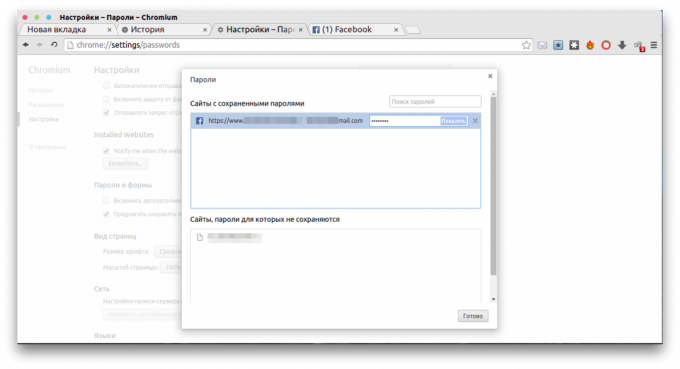
6. Posielanie správ z adresného riadku
Kedy potrebujeme napísať nový list, zvyčajne otvorí v novej karte, Gmail, prejdite k oknu a vytvorte novú správu. V Chrome, môžete tak urobiť bez týchto zbytočných pohybov a jednoducho zadať do adresného riadku mailto: [email protected]. Než si okamžite bude okno pre vytvorenie novej správy.
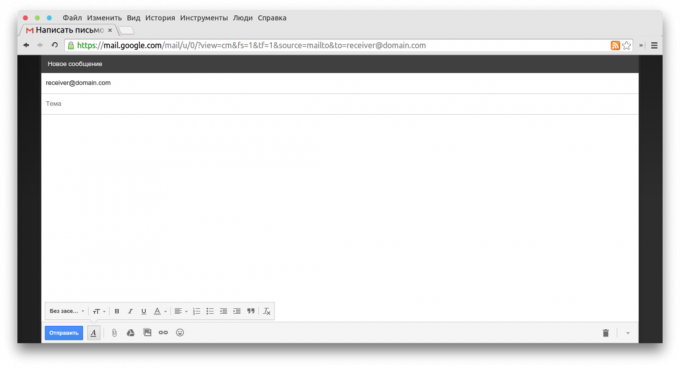
7. Ďalšie skratky na paneli Obľúbených
Ak chcete, aby sa zmestili do Obľúbených Bar väčšej záložiek, môžete odstrániť svoje meno a ponechať iba tlačidlá s ikonami. Ak chcete urobiť, kliknite na záložku, kliknite pravým tlačidlom myši a vyberte miestnu ponuku "Úpravy". Otvorené okno záložky vlastností, v ktorom zrušte poľa "Name".

8. Odstránenie stránky z vyhľadávacieho panela tipy
Keď zadáte dotaz do adresného riadku prehliadača, to vám ponúka na príslušný odkaz z vašich záložiek a histórie prehliadania. Ak nechcete vidieť niektorý z predtým navštívené stránky v tomto zozname, vyberte ho a potom stlačte klávesy Shift + Delete.

9. Zobraziť archivované verzie webu
V takom prípade, ak chcete zobraziť kópiu webové stránky z cache Google, jednoducho povedané pred jeho adresu cache: a stlačte tlačidlo "Enter".

10. Notebook na novej karte
Vždy je užitočné mať v pohotovosti vedľa svojho notebooku a pero. Ale ak je potrebné, aby záznam núdzové vás prekvapilo, nezúfajte. Stačí zadať do adresného riadku údaje: text / html,, a než sa otvoriť novú kartu, ktorú možno použiť ako dočasnú podložku. Samozrejme, že táto adresa je lepšie mať na pamäti, a v predstihu, aby sa na príslušnú kartu na panel s obľúbenými položkami.
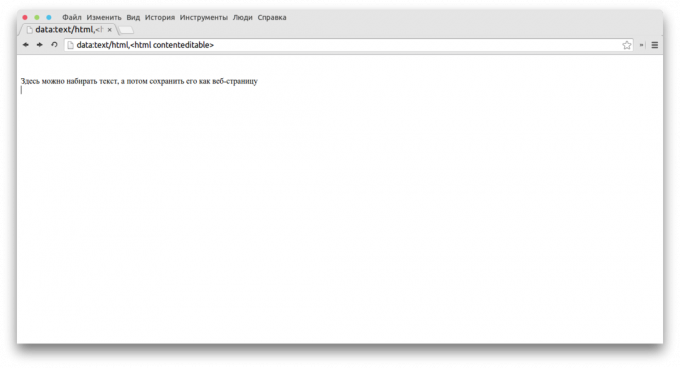
A aké zaujímavé funkcie aplikácie Google Chrome, viete?



